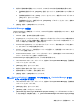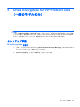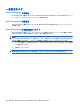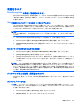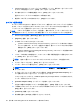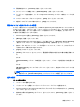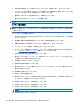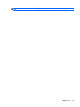User Guide --HP ProtectTools --Windows Vista and Windows XP (June 2008)
高度なタスク
Drive Encryption の管理(管理者のタスク)
[Encryption Management](暗号化管理)ページでは、Windows 管理者は Drive Encryption の状態
(有効または無効)を表示および変更し、コンピュータ上のすべてのハードドライブの暗号化の状態
を表示できます。
TPM で保護されたパスワードの有効化(一部のモデルのみ)
HP ProtectTools の[Embedded Security](内蔵セキュリティ)ツールを使用して、TPM(Trusted
Platform Module)を有効にします。TPM を有効にした後、Drive Encryption のログオン画面からログ
インするには、Windows のユーザ名およびパスワードを入力する必要があります。
注記: パスワードは TPM セキュリティ チップで保護されているため、ハードドライブを別のコン
ピュータに移動すると、TPM 設定をそのコンピュータに移行しない限り、データにアクセスできなく
なります。
1.
HP ProtectTools の[Embedded Security]ツールを使用して、TPM を有効にします。
2.
Drive Encryption を開き、[Encryption Management](暗号化管理)をクリックします。
3.
[TPM-protected password](TPM で保護されたパスワード)チェック ボックスにチェックを入
れます。
個々のドライブの暗号化または暗号化の解除
1.
Drive Encryption を開き、[Encryption Management](暗号化管理)をクリックします。
2.
[Change Encryption](暗号化の変更)をクリックします。
3.
[Change Encryption]ダイアログ ボックスで、暗号化するか、暗号化を解除する各ハードドライ
ブの横にあるチェック ボックスにチェックを入れるか、またはチェックを外して、[OK]をクリッ
クします。
注記: ドライブの暗号化または暗号化解除が行われている間、現在のセッションで処理が完了する
までの残り時間が進行状況バーに表示されます。暗号化中にコンピュータをシャットダウンするか、
スリープまたはハイバネーションを開始してから起動しなおした場合、残り時間の表示はリセットさ
れますが、実際の暗号化は直前に停止した場所から再開されます。残り時間と進行状況の表示がすば
やく進み、現在の進行状況が反映されます。
バックアップおよび復元(管理者のタスク)
[Recovery](復元)ページでは、Windows 管理者は暗号化キーをバックアップし、復元することがで
きます。
バックアップ キーの作成
注意: バックアップ キーを含むストレージ デバイスは必ず安全な場所に保管してください。パス
ワードを忘れたり、Java Card を紛失したりした場合に、このデバイスがハードドライブにアクセス
する唯一の方法となります。
1.
Drive Encryption を開き、[Recovery](復元)をクリックします。
2.
[Backup Keys](キーをバックアップする)をクリックします。
高度なタスク
29